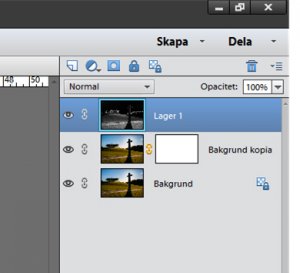JayDee
Medlem
Hej!
Jag har inte hittat något sätt att (som man kan i riktiga Photoshop) göra kantmasker. Anledningen bakom är helt att jag vill lägga på skärpa. Jag försöker därför hitta ett alternativt sätt. Nu har jag kommit så långt att jag har gjort själva masken genom att konvertera ett lager till gråskala, interverterat, lagt på hitta konturer och gjort en nivåjustering.
Nu skulle jag vilja göra om detta resultat (Lager 1 i bilden nedan) till en lagermask för lagret under (Bakgrund kopia), för att i nästa steg lägga på skärpa på lagret. Men här har jag kört fast.
Är det något som vet hur jag kan få in det jag skapat i Lager 1 som en lagermask på ett annat lager?
Tack för hjälpen på förhand!
/Johan
Jag har inte hittat något sätt att (som man kan i riktiga Photoshop) göra kantmasker. Anledningen bakom är helt att jag vill lägga på skärpa. Jag försöker därför hitta ett alternativt sätt. Nu har jag kommit så långt att jag har gjort själva masken genom att konvertera ett lager till gråskala, interverterat, lagt på hitta konturer och gjort en nivåjustering.
Nu skulle jag vilja göra om detta resultat (Lager 1 i bilden nedan) till en lagermask för lagret under (Bakgrund kopia), för att i nästa steg lägga på skärpa på lagret. Men här har jag kört fast.
Är det något som vet hur jag kan få in det jag skapat i Lager 1 som en lagermask på ett annat lager?
Tack för hjälpen på förhand!
/Johan